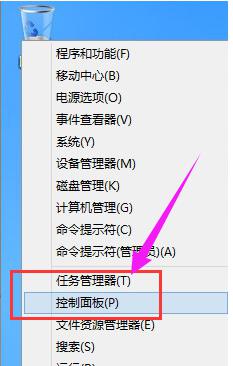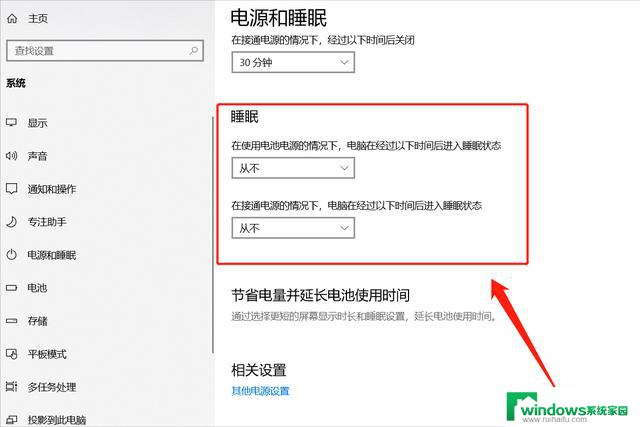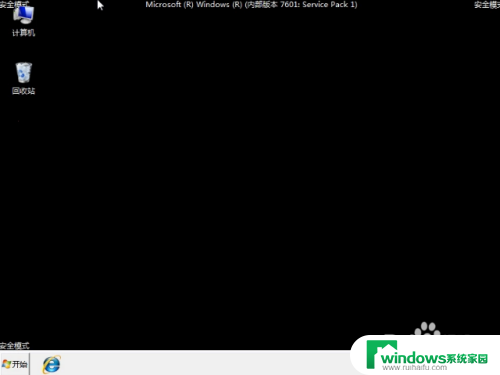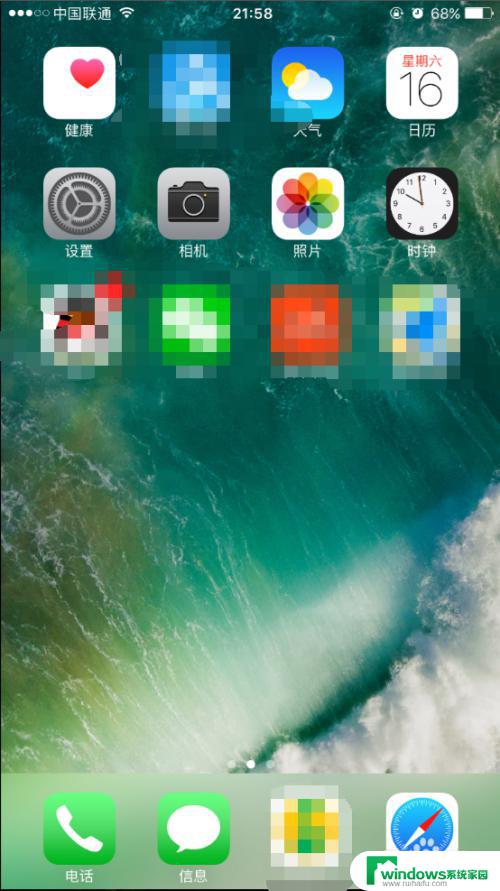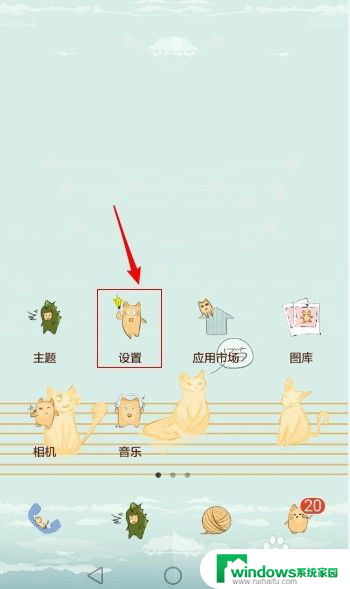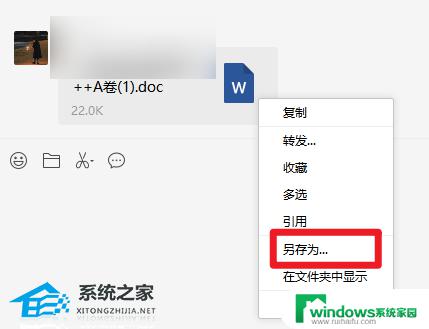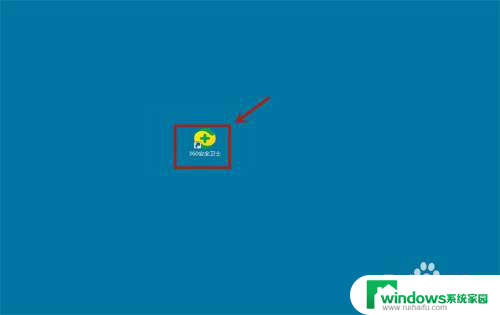电脑处于待机模式怎么打开 电脑睡眠模式解除的详细步骤
电脑的待机模式和睡眠模式是常见的节能功能,能够在不使用电脑时将其进入低功耗状态,从而延长电池寿命并节省能源,有时候我们可能会遇到电脑在待机或睡眠模式下无法唤醒的情况,这时候就需要我们采取一些简单的步骤来解除。接下来我将为大家详细介绍如何打开电脑待机模式以及解除电脑睡眠模式的步骤。通过这些操作,我们可以更好地利用电脑的节能功能,提高使用效率。
解除电脑睡眠模式的步骤:
在说关闭的方法之前,先说一下电脑为什么会进入睡眠模式。因为人们使用电脑的频率不是固定不变的,如果电脑一直运转,就会持续的消耗电量,而睡眠模式的存在,就是为了让电脑在无人使用的情况下,可以为用户省电,接下来说“关闭”的方法。
首先,点击电脑桌面左下角的开始菜单,找到“齿轮状”图标。:
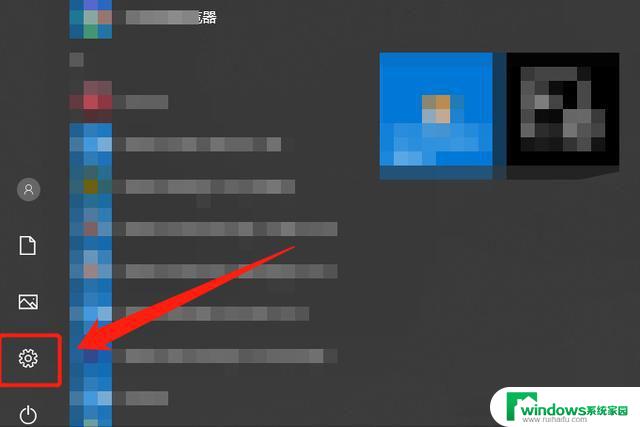
点击齿轮状图标进入系统“设置”界面。:
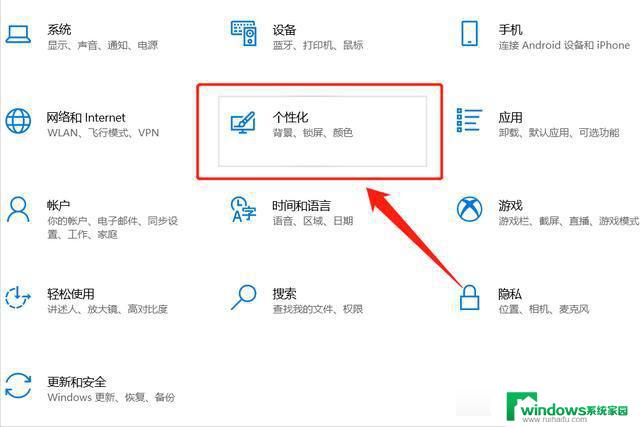
在系统设置界面里找到“个性化”选项,点击该选项。在弹出的界面的左侧,找到“锁屏界面”选项,然后点击它。:

然后下拉详情页菜单,找到“屏幕超时设置”选项,然后点击它。:
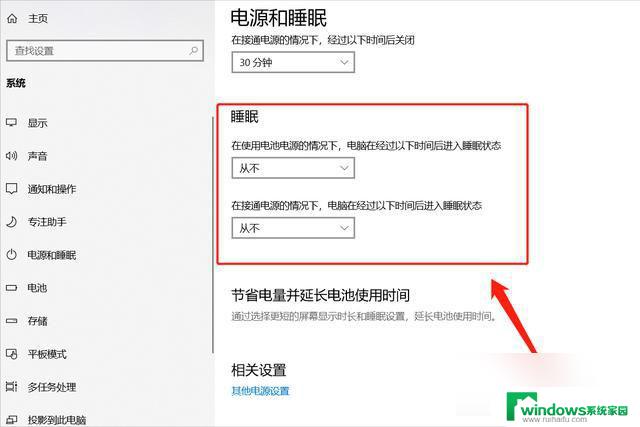
在弹出的界面里,将“睡眠”的两项参数设置成“从不”。这样电脑就不会再次进入睡眠模式了。
以上是如何打开电脑待机模式的全部内容,如果有不清楚的用户,可以参考以上小编的步骤进行操作,希望对大家有所帮助。